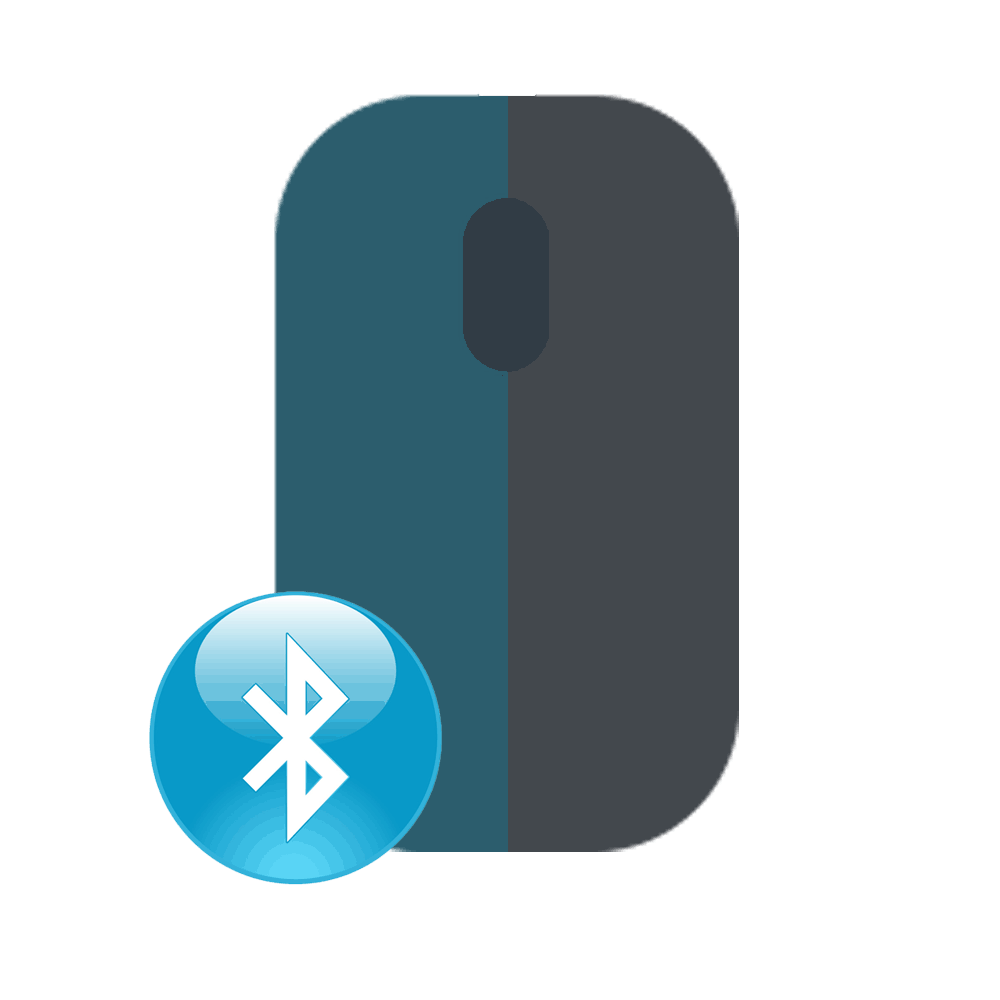Pripojenie klávesnice a myši k PS4
 Len nedávno bola funkcia pripojenia klávesnice a myši ku konzole PS4 dostupná len v dvoch hrách. Priložené gamepady sú skvelé pre simulácie, bojové hry a iné žánre, ale absolútne nie sú vhodné pre strieľačky. Problém vyriešila spoločnosť Sony objavením sa špeciálnej súpravy HORI TAC Pro v auguste 2016. Skladá sa z mini klávesnice a myši, vďaka čomu je pripojenie k Windows PC možné pre akúkoľvek hru.
Len nedávno bola funkcia pripojenia klávesnice a myši ku konzole PS4 dostupná len v dvoch hrách. Priložené gamepady sú skvelé pre simulácie, bojové hry a iné žánre, ale absolútne nie sú vhodné pre strieľačky. Problém vyriešila spoločnosť Sony objavením sa špeciálnej súpravy HORI TAC Pro v auguste 2016. Skladá sa z mini klávesnice a myši, vďaka čomu je pripojenie k Windows PC možné pre akúkoľvek hru.
Obsah článku
Ako pripojiť klávesnicu a myš k ps4
Odstránená klávesnica má obmedzenú funkčnosť a nie je ako klávesnica počítača. Myš je prispôsobená na hranie na konzole, predáva sa kompletne so špeciálnym zariadením. Tento formát sa stal ideálnym pre konzolovú klávesnicu. Používanie myši je veľmi pohodlné.
Niektorým hráčom však táto možnosť nevyhovovala z dôvodu obmedzenej funkčnosti a malého počtu príkazov. Pre strelcov je bežnejšia bežná plnohodnotná PC klávesnica a myš. Sony je známe zvýšenou pozornosťou k najmenším detailom. Preto PS4 spočiatku obsahovala podporu pre ovládacie zariadenia tretích strán.

Referencia! Fanúšikovia strieľačiek preferujú plnohodnotnú klávesnicu a myš konzoly PS4 kvôli možnosti zvýšenej presnosti pri mierení a streľbe.
Pomocou klávesnice a myši počítača môžete hrať iba niektoré hry, najmä hry zadarmo, najmä: World of Tanks, Smite, War Thunder, Paragon.
Pripojenie k myši PS4: krok za krokom
Použitie myši s PS4 je extrémne obmedzené. Konzola ho po pripojení rýchlo rozpozná a funguje iba v niekoľkých hrách stiahnutých do konzoly aj osobného počítača. Používanie myši v strieľačkách je vzhľadom na rýchlosť hry oveľa jednoduchšie ako používanie gamepadu.

Jednou z možností je pripojenie cez zariadenia XIM4, XIM APEX, CronusMAX a podobne. Pomocou modulu gadget je myš pripojená ku konzole s možnosťou konfigurácie ich prevádzky v akýchkoľvek hrách a aplikáciách. Nastavenie zahŕňa mnoho operácií na výber profilu, ale môže viesť k nesprávnemu správaniu pripojených zariadení.
Na pripojenie myši cez XIM APEX potrebujete:
- Prejdite cez PC na webovú stránku XIM APEX, stiahnite si najnovšiu aktualizáciu firmvéru, aktualizujte zariadenie XIM APEX.
- Pripojte myš, klávesnicu, gamepad ku konektorom zariadenia.
- Pripojte XIM APEX ku konzole.
- Blikajúce červené svetlo na XIM APEX znamená, že zariadenie je pripravené na použitie.
- Na konzole nastavte možnosť „pracovať cez drôt“.
- Ak chcete konfigurovať, stiahnite si aplikáciu XIM APEX Manager do svojho smartfónu.
- Zvoľte režim nastavenia: začiatočník alebo expert.
- Každá hra má iné správanie myši, takže je potrebné vybrať hru zo zoznamu a uložiť nastavenia.
- V nastaveniach samotnej hry nájdite parameter „citlivosť“ a nastavte ho na maximum.

Dôležité! Čím vyššia je citlivosť v hre, tým je ovládanie bližšie k tým známym na PC. Akýkoľvek, aj keď sotva postrehnuteľný pohyb myši sa okamžite prenáša na obrazovku.Môžete ho použiť pri maximálnych rýchlostiach dostupných v hre.
Myš môžete pripojiť bez použitia špeciálnych miniaplikácií. Proces zahŕňa dve hlavné fázy:
- Pripojte zariadenie k portu USB na prednom paneli konzoly ps4;
- Na obrazovke počítača sa zobrazí skratka, ktorá vás informuje, že je pripojené ďalšie zariadenie.
Referencia! Existuje názor, že používanie myši vám neumožňuje hrať v ľahu ako na gamepade, ale bezdrôtové zariadenia fungujú na akomkoľvek povrchu vrátane vlnenej prikrývky, prikrývky alebo koberca.
Pripojenie klávesnice k PS4: krok za krokom
Pripojením klávesnice k vášmu PS4 môžete rýchlo písať text, ktorý dokážu prečítať všetci členovia tímu. Zastarané a špecifické modely set-top box nerozpozná. Ak chcete hrať, musíte si kúpiť nový model. Zariadenie môžete pripojiť prostredníctvom zariadení popísaných na pripojenie myši.
Bez zariadení prebieha proces pripojenia v 2 krokoch:
- Pripojte zariadenie ku konzole cez voľný USB konektor.
- Na obrazovke počítača sa zobrazí skratka s informáciami o pripojení ďalšieho zariadenia.
Ak sa ikona pripojenia nezobrazí, znamená to, že ps4 nerozpozná pripojený typ zariadenia. Na pripojenie bezdrôtovej klávesnice potrebujete:
- Vstúpte do ponuky ps4, vyberte „Nastavenia“.
- Nájdite "Zariadenia".
- Vyberte „Zariadenia Bluetooth“.
- V zozname „Zariadenia na ovládanie počítača cez Bluetooth“ nájdite názov zariadenia – klávesnicu.
- Po výzve na zadanie kódu vytočte „0000“.

Bezdrôtová myš sa pripája rovnakým spôsobom. Väčšina bezdrôtových klávesníc je kompatibilná s vašou konzolou (to platí aj pre myši). Niektoré PS4 majú jeden USB konektor pre kombinovanú jednotku klávesnice/myši na pripojenie k PC.Konzola vyberie jedno zo zariadení, vo väčšine prípadov klávesnicu.